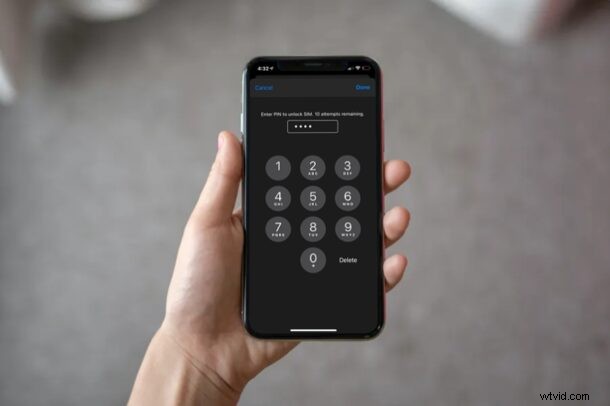
W dzisiejszych czasach prawie wszyscy używają hasła do zabezpieczania swoich iPhone'ów, ale czy wiesz, że możesz również zablokować kartę SIM za pomocą kodu PIN? Uniemożliwia to innym osobom korzystanie z urządzenia, wymagając podania kodu PIN, zanim urządzenie będzie mogło uzyskać dostęp do sieci komórkowej, w tym do wykonywania połączeń. Jeśli brzmi to dla Ciebie atrakcyjnie, konfiguracja naprawdę nie jest taka trudna.
Hasło, którego używasz do odblokowania iPhone'a, chroni wszystkie cenne dane przechowywane na samym urządzeniu. Jednak fizyczna karta SIM zainstalowana na Twoim iPhonie może zostać wyjęta i dostępna dla każdego, aby wykonywać połączenia telefoniczne z dowolnego innego telefonu. Można temu zapobiec, korzystając z blokady SIM. Potraktuj to jako rodzaj uwierzytelniania dwuskładnikowego wymaganego do uzyskania dostępu do karty SIM.
Jak ustawić kod PIN karty SIM w iPhonie, aby zablokować kartę SIM
Zanim rozpoczniesz poniższą procedurę, musisz znaleźć domyślny kod PIN karty SIM, ponieważ będzie on wymagany do włączenia tej funkcji. Domyślny kod PIN karty SIM różni się w zależności od operatora sieci. Na przykład, jeśli korzystasz z AT&T lub Verizon, domyślny kod PIN to 1111.
- Przejdź do „Ustawień” z ekranu głównego swojego iPhone'a.

- W menu ustawień dotknij opcji „Komórka” znajdującej się tuż pod opcją Bluetooth, jak pokazano na zrzucie ekranu poniżej.

- Następnie znajdziesz opcję „PIN SIM” w obszarze Usługi operatora w menu ustawień sieci komórkowej. Dotknij go, aby kontynuować.
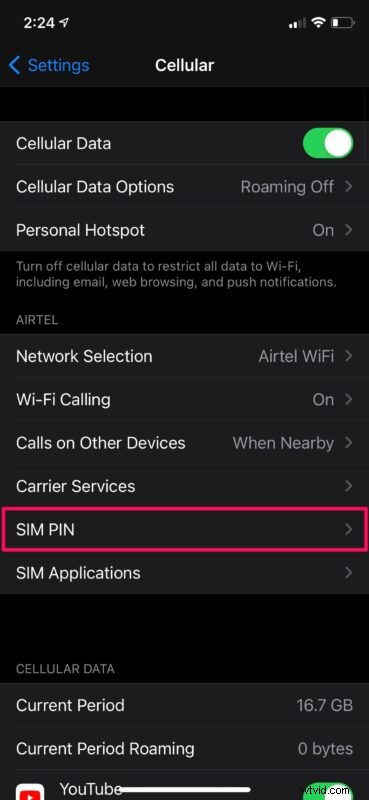
- Teraz dotknij przełącznika, aby włączyć „PIN SIM”.

- Zostaniesz poproszony o wprowadzenie domyślnego kodu PIN karty SIM, aby zablokować kartę SIM. Wpisz czterocyfrowy kod PIN i dotknij „Gotowe” w prawym górnym rogu ekranu.
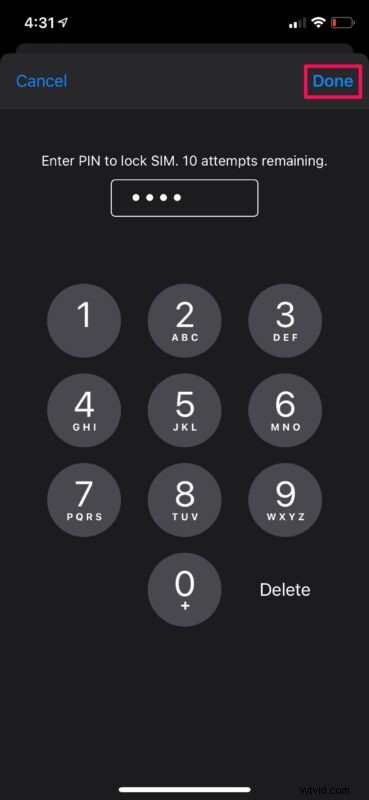
- Teraz, gdy zablokowałeś kartę SIM, musisz ustawić niestandardowy kod PIN. Aby to zrobić, dotknij „Zmień PIN”, wpisz aktualny kod PIN, który jest domyślnym kodem PIN, a następnie wprowadź preferowany kod PIN.
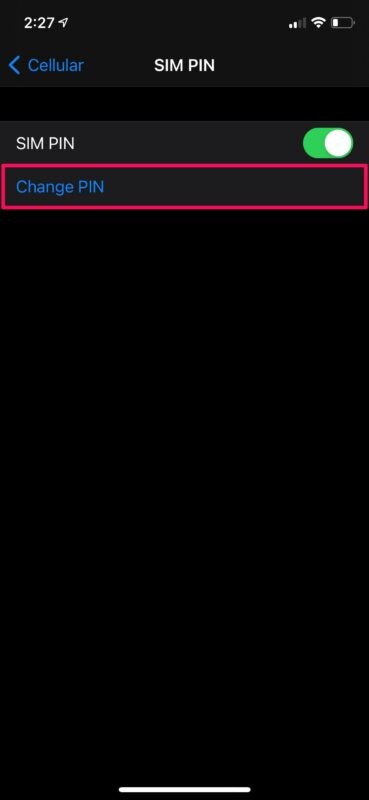
Proszę bardzo. Udało Ci się zablokować kartę SIM, której używasz na iPhonie.
Od teraz za każdym razem, gdy ponownie uruchomisz iPhone'a lub wyjmiesz i zainstalujesz kartę SIM w innym telefonie, zostaniesz poproszony o wprowadzenie kodu PIN karty SIM, zanim będziesz mógł połączyć się z siecią komórkową.
Chociaż możesz zablokować kartę eSIM, ta metoda jest przeznaczona głównie dla osób korzystających z fizycznych kart SIM na swoich iPhone'ach. W przypadku, gdy ktoś ukradnie Twój iPhone, nie będzie mógł uzyskać dostępu do Twojej karty SIM i wykonywać połączeń telefonicznych, nawet jeśli zainstaluje ją na innym urządzeniu. Ponadto, jeśli komuś uda się włamać do Twojego iPhone'a po odgadnięciu hasła, blokada SIM będzie służyć jako druga warstwa ochrony.
Jeśli zapomnisz kodu PIN karty SIM lub wpiszesz błędny kod PIN 10 razy, karta SIM zostanie zablokowana, a jedynym sposobem na odzyskanie dostępu do sieci jest użycie PUK (Personal Unblocking Key). Jest to 8-cyfrowy kod, który zwykle jest drukowany z tyłu opakowania karty SIM. Jeśli jej nie masz, musisz skontaktować się z operatorem sieci i potwierdzić, że jesteś właścicielem karty.
Czy planujesz używać blokady karty SIM z kodem PIN na swoim iPhonie? Jakie jest Twoje zdanie na temat tej funkcji bezpieczeństwa, która istnieje od lat? Jaki jest domyślny kod PIN karty SIM Twojego operatora? Podziel się z nami swoimi cennymi opiniami i doświadczeniami w sekcji komentarzy poniżej.
